Win7系统背景图如何定时修改
更新时间:2018-10-30 13:40:35 来源:雨林木风官网 游览量: 156 次
使用Win7系统的用户都知道这是一款界面绚丽的的系统,而且我们可以自己更换背景图,同时还有设置定时修改的功能。不过很少有用户知道操作的方法。那么,Win7系统背景图如何定时修改呢?下面小编就简单的分享一下,有兴趣的用户就看看吧。
Win7系统背景图定时修改方法如下:
1、右击桌面,进入个性化。
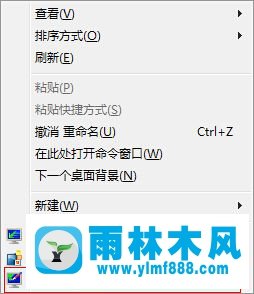
2、找到背景
3、右击桌面背景
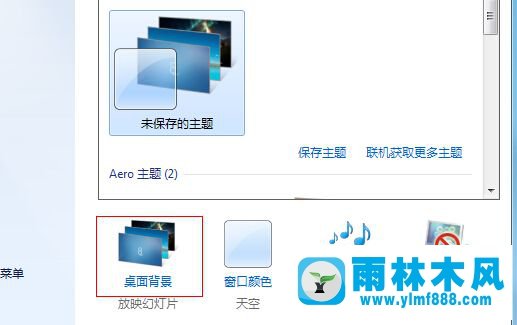
3、在图片位置中点击浏览,选择喜欢的图片文件夹
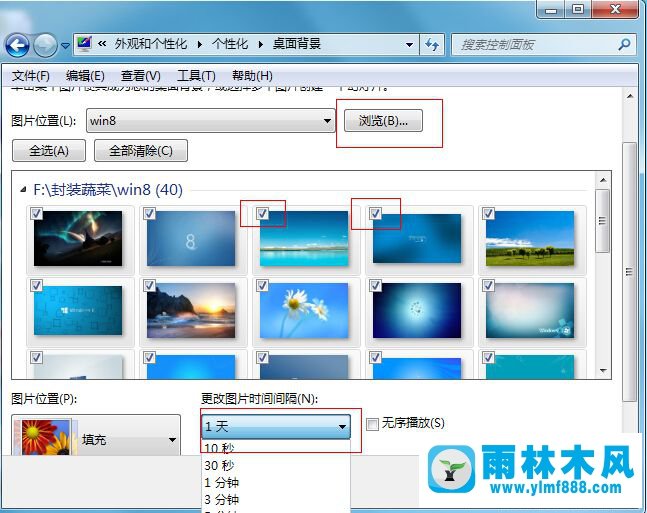
4、勾选想要轮换的图片,设置更改图片时间间隔即可
以上就是关于Win7系统背景图定时修改的具体操作步骤,我们在个性化中找到图片位置,并设置为图片的文件夹位置,设置时间间隔就可以了,所以不知道Win7系统背景图如何定时修改的用户不妨跟着以上的操作步骤试试 看吧。希望可以帮助到大家。
Win7系统背景图定时修改方法如下:
1、右击桌面,进入个性化。
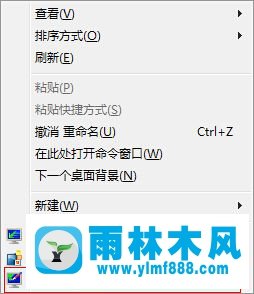
2、找到背景
3、右击桌面背景
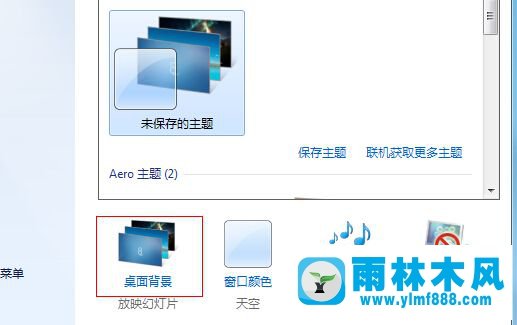
3、在图片位置中点击浏览,选择喜欢的图片文件夹
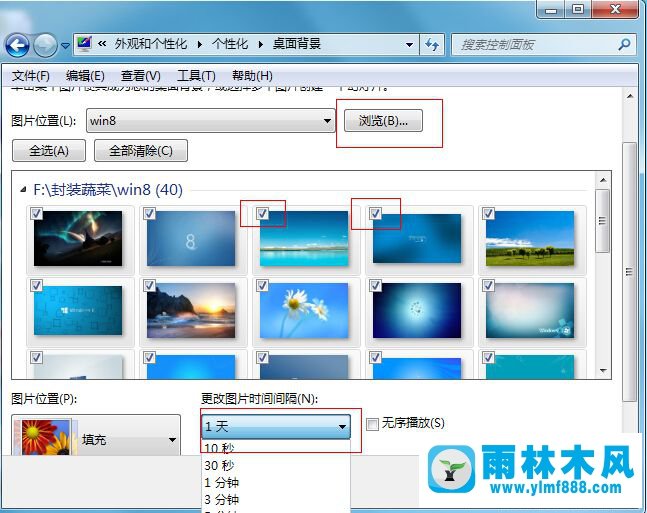
4、勾选想要轮换的图片,设置更改图片时间间隔即可
以上就是关于Win7系统背景图定时修改的具体操作步骤,我们在个性化中找到图片位置,并设置为图片的文件夹位置,设置时间间隔就可以了,所以不知道Win7系统背景图如何定时修改的用户不妨跟着以上的操作步骤试试 看吧。希望可以帮助到大家。
本文来自雨林木风www.ylmf888.com 如需转载请注明!
相关推荐
- Win7系统安装Solidworks报错1903、1603该04-25
- win7怎么设置拔下U盘之后不用安全删04-16
- XP系统查看PID列怎么添加09-20
- Win7系统中的磁盘自动播放如何进行01-03
- 雨林木风教你win10系统同步的设置方11-18
- 雨林木风Win10系统桌面空白怎么办11-21
- 怎么快速复制win7注册表10-12
- win10系统不能设置屏保,按钮是灰色04-29
- XP系统辅助功能选项在什么地方09-19
- Win7系统的硬盘坏道如何进行修复10-15
- Win10系统可以登录QQ却无法打开网页12-24
- 雨林木风win7精简版自动删除打印机03-13
- 雨林木风win7修复文件丢失的方法教03-02
- win7右下角小喇叭图标不见了在哪找09-15
- Win7系统uac关闭方法是怎样的10-15
- 如何删除Win7系统中过期驱动程序设09-29
热门常见问题
最新系统下载
-
 雨林木风 GHOST Win10 2004 64位 精简版 V2021.07 2021-07-01
雨林木风 GHOST Win10 2004 64位 精简版 V2021.07 2021-07-01
-
 雨林木风 GHOST Win10 2004 64位 周年纪念版V2021.06 2021-06-02
雨林木风 GHOST Win10 2004 64位 周年纪念版V2021.06 2021-06-02
-
 雨林木风 GHOST Win10 64位专业版(版本2004) V2021.05 2021-05-07
雨林木风 GHOST Win10 64位专业版(版本2004) V2021.05 2021-05-07
-
 雨林木风 GHOST Win10 1909 64位 官方纯净版V2021.04 2021-04-06
雨林木风 GHOST Win10 1909 64位 官方纯净版V2021.04 2021-04-06
-
 雨林木风Ghost Win10 2004(专业版)V2021.03 2021-02-28
雨林木风Ghost Win10 2004(专业版)V2021.03 2021-02-28
-
 雨林木风 GHOST Win10 2004 64位 精简版 V2021.01 2020-12-21
雨林木风 GHOST Win10 2004 64位 精简版 V2021.01 2020-12-21
-
 雨林木风 GHOST Win10 64位 快速装机版 V2020.12 2020-11-27
雨林木风 GHOST Win10 64位 快速装机版 V2020.12 2020-11-27
-
 雨林木风 GHOST Win10 64位 官方纯净版 V2020.11 2020-10-28
雨林木风 GHOST Win10 64位 官方纯净版 V2020.11 2020-10-28

